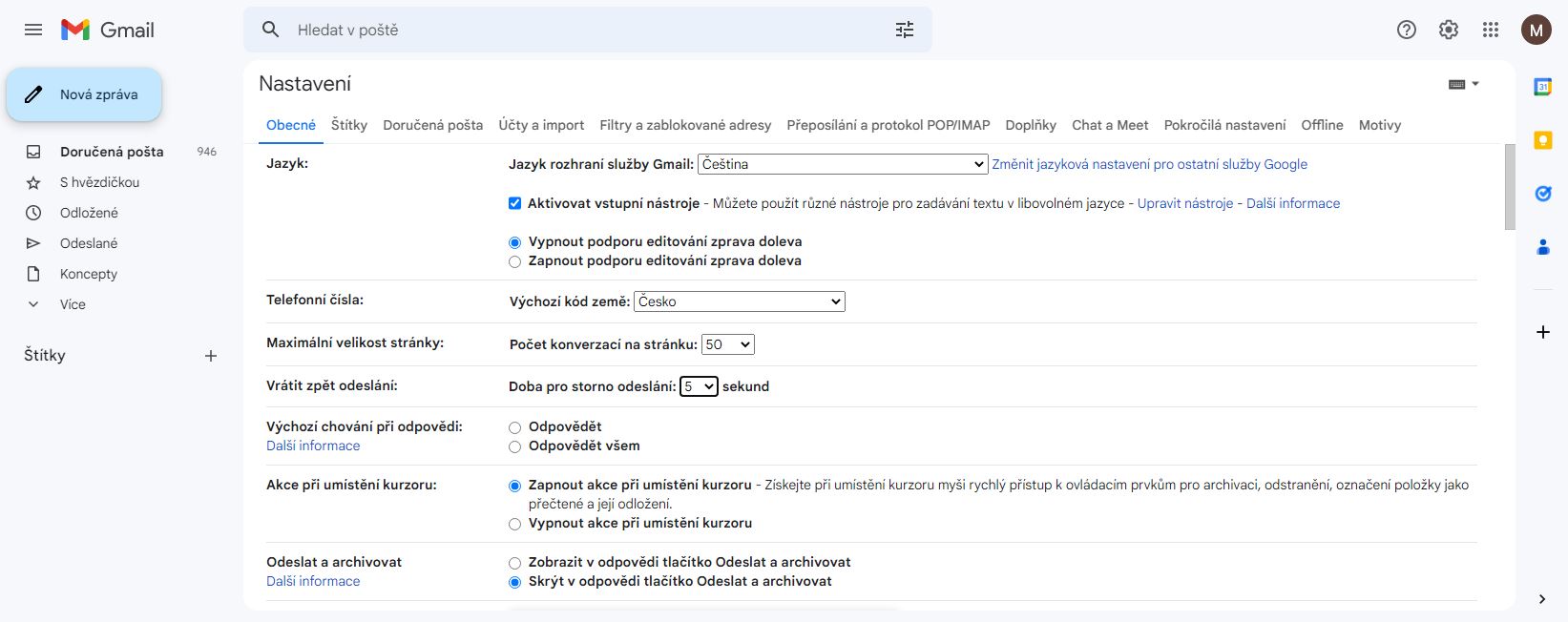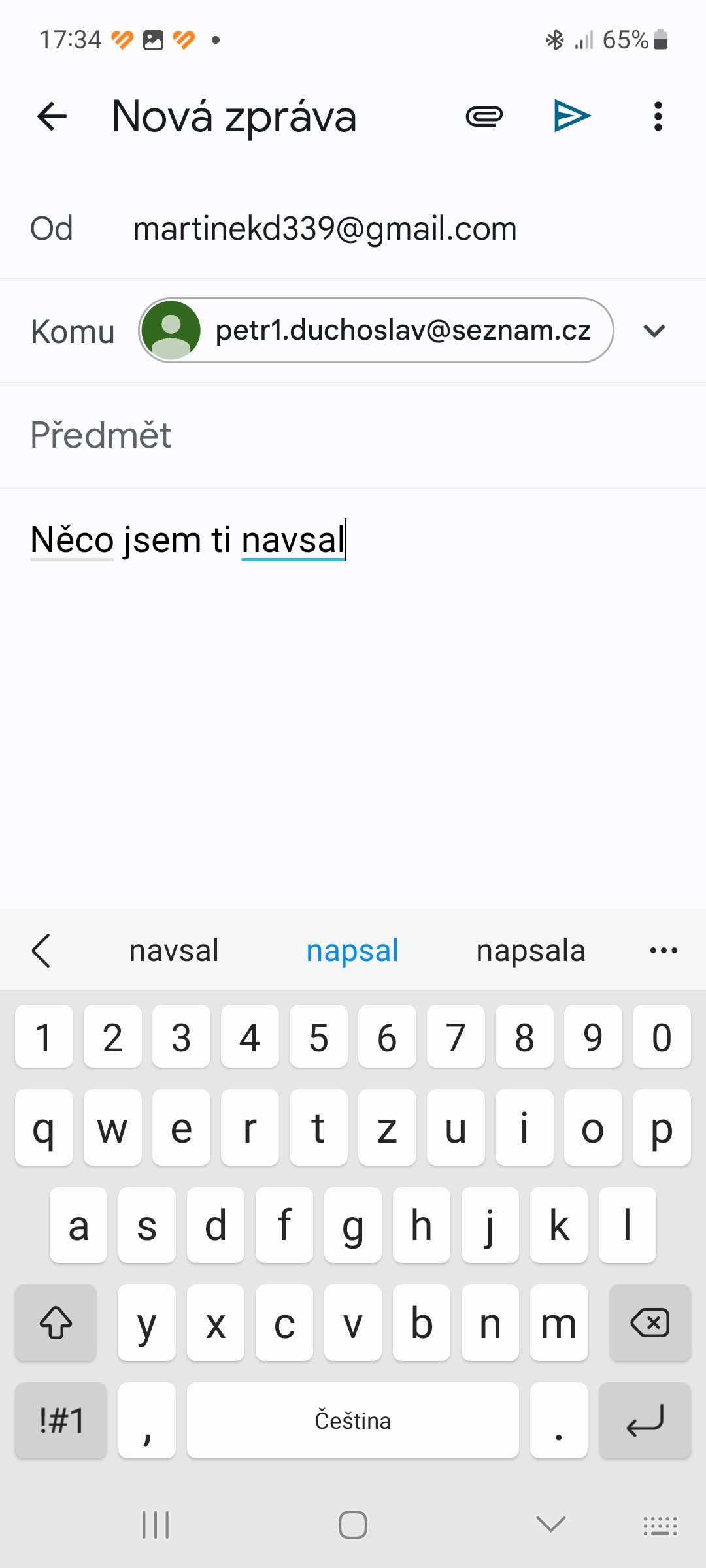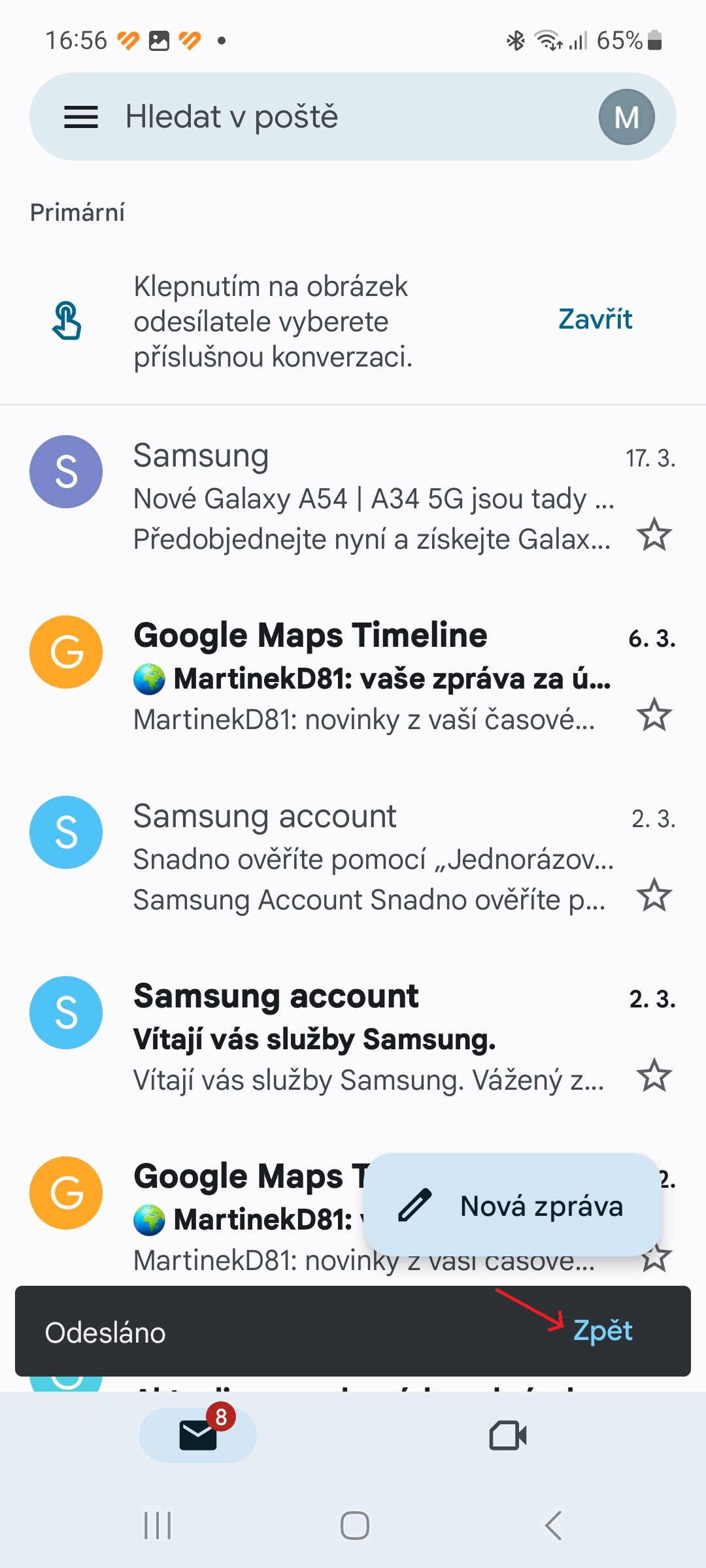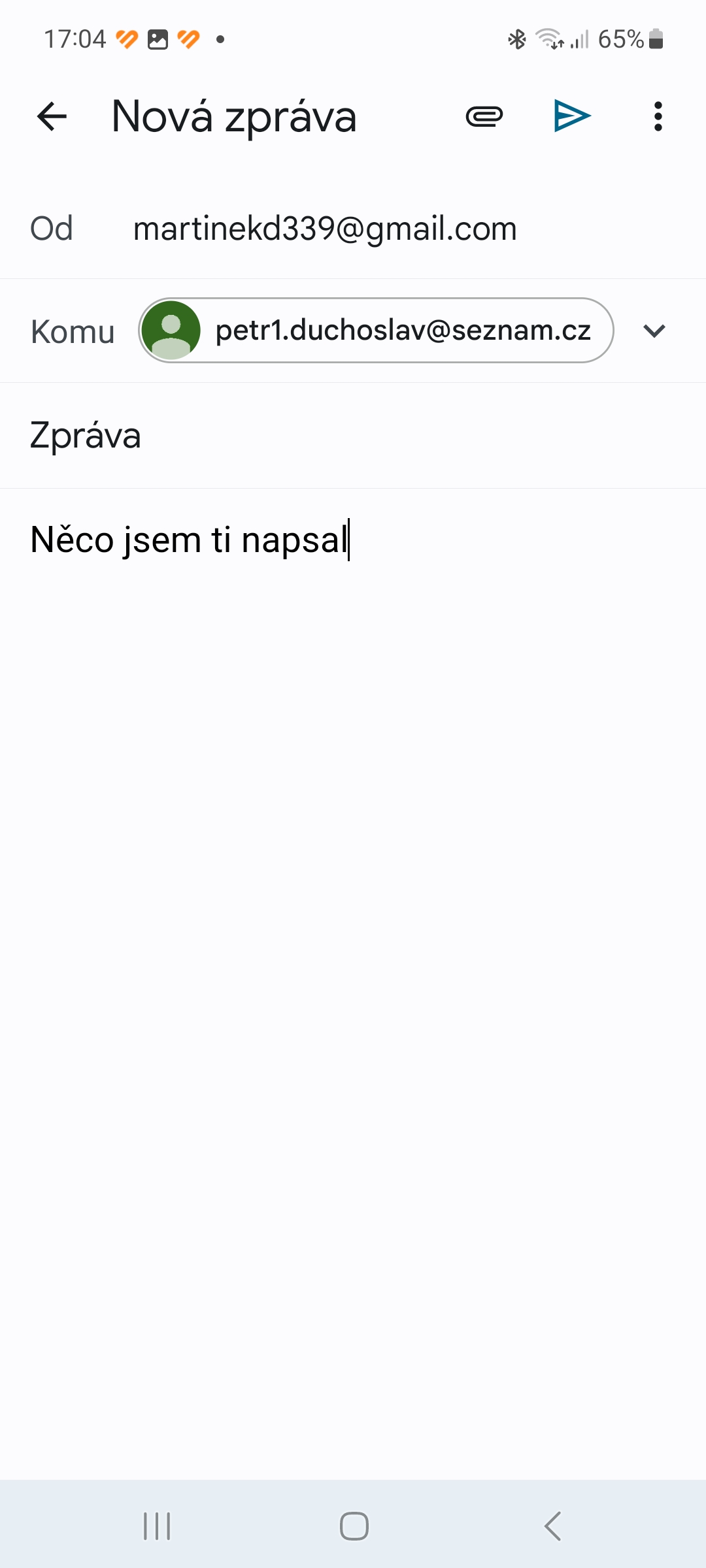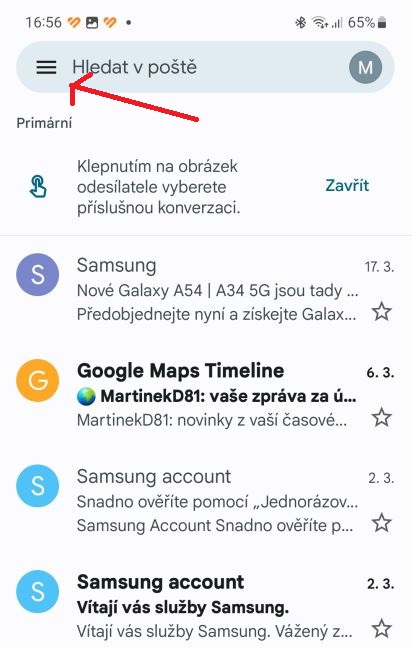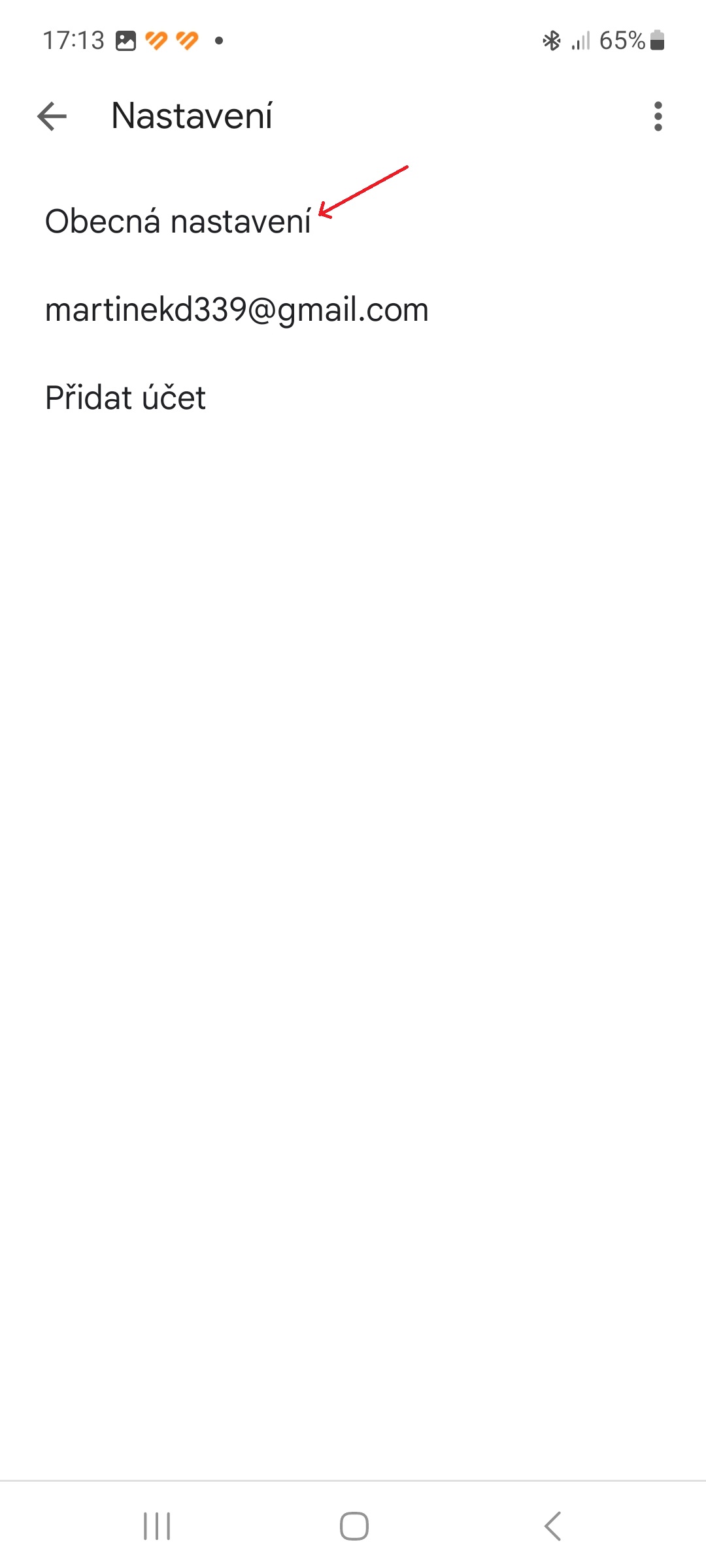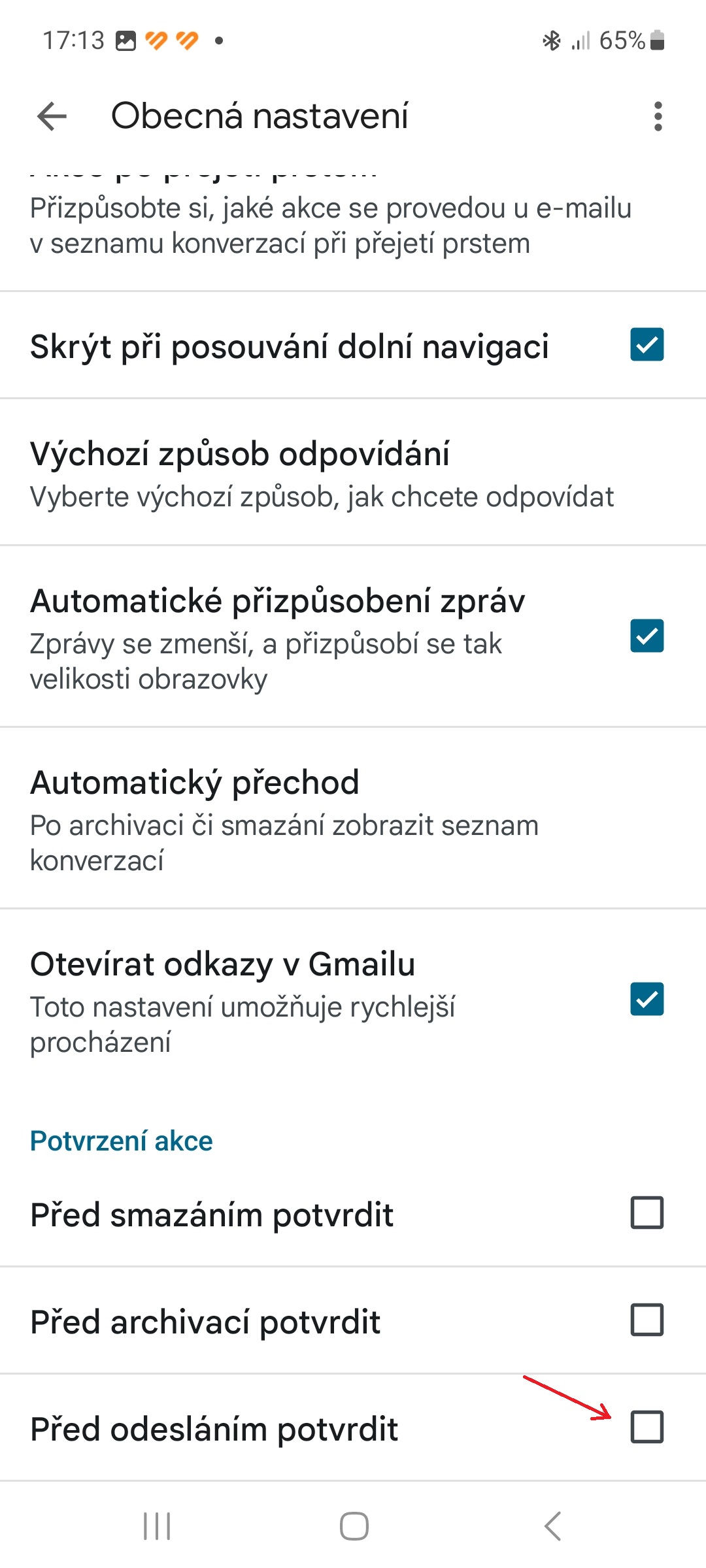Вы забыліся дадаць атрымальніка пасля націску кнопкі "Адправіць" у Gmail або заўважылі граматычную памылку? Напэўна, гэта здаралася з вамі не раз. Сёння электронная пошта з'яўляецца асноўным спосабам камунікацыі, які прымаецца паўсюдна, ад навучальных устаноў да дзяржаўных адміністрацый і карпаратыўных офісаў, і Gmail вылучаецца ў гэтай дысцыпліне. Тут вы даведаецеся, як адмяніць адпраўлены ліст у Gmail, у якім вы пасля выявілі недахоп.
Немагчыма вярнуць электронныя лісты, якія вы адправілі ў мінулым, у Gmail (і, наколькі нам вядома, у любым іншым кліенце электроннай пошты). Аднак вы можаце неадкладна адмяніць адпраўку электроннага ліста з дапамогай функцыі, якая па змаўчанні дазваляе адмяніць адпраўленае паведамленне на працягу пяці секунд. Калі гэты час здаецца вам занадта кароткім, вы можаце павялічыць яго (у кампутарнай версіі Gmail) да 30 секунд (гл. Налады→Адмяніць адпраўку).
Вас можа зацікавіць

У вашым тэлефоне гатовы электронны ліст, вы адпраўляеце яго і разумееце, што накіравалі яго не таму чалавеку. Адразу пасля гэтага вы павінны зрабіць наступнае:
- Як толькі ён з'явіцца, націсніце на кнопку ў правым ніжнім куце Назад.
- Ваш зыходны электронны ліст адкрыецца як чарнавік, быццам вы яго ніколі не адпраўлялі.
- Унясіце ў яго неабходныя змены і яшчэ раз уважліва праверце яго перад паўторнай адпраўкай.
Ёсць яшчэ адзін спосаб пазбегнуць "няшчасных выпадкаў з электроннай поштай", прынамсі ў androidновая версія Gmail. Гэта функцыя пад назвай "Пацвердзіць перад адпраўкай". Як вынікае з назвы, перад адпраўкай электроннага ліста вы пацвярджаеце, што хочаце яго адправіць, што дае вам яшчэ адзін шанец праверыць правільны адрас, напісанне або ўкладанні. Каб уключыць функцыю:
- Адкрыйце ў левым верхнім куце меню гамбургераў.
- Націсніце на Налады→Агульныя налады.
- Пастаўце галачку Пацвердзіце перад адпраўкай.